
新版chrome浏览器字体编码插件
- 大小:16KB
- 分类:其它
- 环境:Windows
- 更新:2017-03-31
热门排行
简介

新版chrome55+以后的浏览器没有了字体编码,谷歌浏览器最新版本(57.0.2987.98 (64-bit))。浏览知乎和IH5网站的时候,字体出现乱码。为了能够大家能使用chrome,由于新版chrome浏览器不能设置字体编码,我找了一个插件和大家一起分享,插件安装的方式自行搜索。
chrome浏览器设置网页编码格式方法如下:
工具:chrome浏览器 1、打开chrome浏览器,点击三横,选择设置 2、在设置页面中找到网络内容,点击自定义字体 3、在弹出来的对话框中,将滑块拉倒最下方,在编码中选择合适的编码,点击完成。
chrome添加插件,方法自行搜索。安装后在页面上右键即可看到Set Character Encoding,你就可以选择你想要的编码格式了。
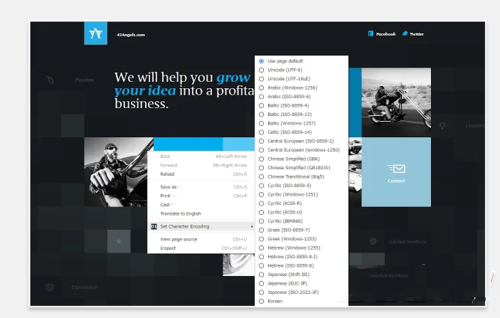
在浏览网页的时候,我们可能会遇到这样的情况,某些网站的某些网页打开后,呈现在我们面前的是一群密密麻麻的我们根本看不懂的文字,这不是外语,而是因为编码格式的原因出现了乱码,今天就来教大家如何设置谷歌浏览器的默认编码格式。
新版谷歌浏览器如何更改字符编码
1、打开谷歌浏览器,找到图中红色框内所示图案,点击。
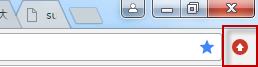
2、在下拉列表中找到设置,并点击进入
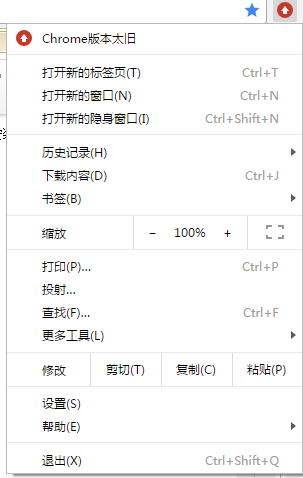
3、在打开的新页面内找到“显示高级设置”,点击它展开高级设置。
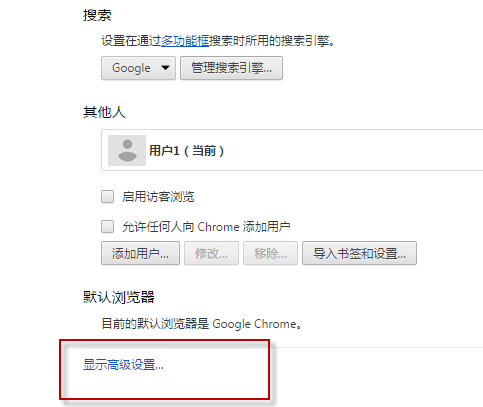
4、找到“网络内容”一栏中的“自定义字体”,点击进入。
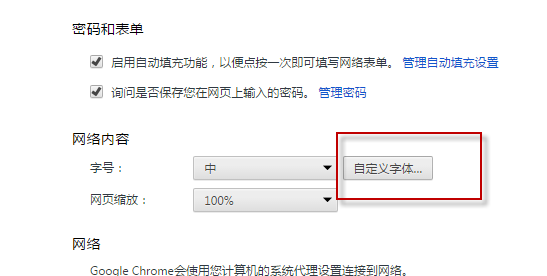
5、在弹出的窗口中找到最后一项“编码”,一般来说,默认的都是“中文(简体)(GBK)”,我们点击右边的小箭头,在下拉列表中找到“Unicode UTF-8”,选择它,并确定,重启浏览器后,默认编码格式就编程了UTF-8了,UTF-8是万国码,用它就不会出现乱码了。
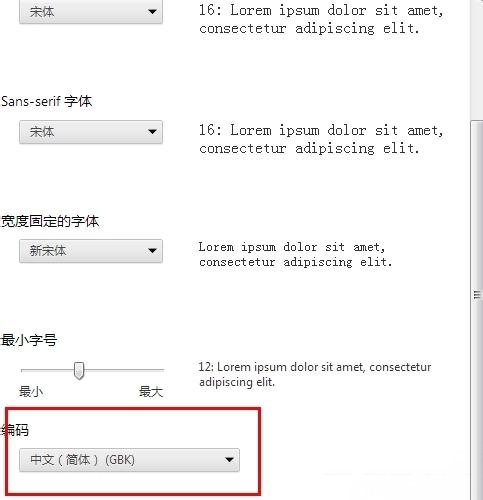













 chrome下载
chrome下载 知乎下载
知乎下载 Kimi下载
Kimi下载 微信下载
微信下载 天猫下载
天猫下载 百度地图下载
百度地图下载 携程下载
携程下载 QQ音乐下载
QQ音乐下载